Hai sobat, pada kesempatan kali ini kita akan membahas  cara menginstall software Git,  khusus untuk sistem operasi windows.  Proses instalasi cukup mudah dan singkat, adapun tahapannya adalah:
1. Download Git
Untuk mendownload Git, kunjungi halaman  https://git-scm.com/downloads,  selanjutnya tinggal klik bagian Windows, maka secara otomatis kita akan mendownload versi terbaru dengan  tipe sistem sesuai  dengan yang  kita gunakan, 32 bit atau 64 bit. Contoh tampilan halaman download Git adalah sebagai berikut:

Gambar 1. Tampilan Website Git
Setelah didownload, selanjutnya jalankan installer dan ikuti wizard nya.
2. Welcome screen
Wizard pertama kali dimulai dengan Welcome Screen, langsung saja klik Next  >
3. Â Persetujuan lisensi
Halaman berikutnya adalah informasi mengenai  lisensi penggunaan Git, klik Next  >
4. Â Pilih lokasi instalasi
Selanjutnya kita diminta untuk memilih lokasi instalasi, defaultnya C:\Program Files\Git
5. Â Pilih Komponen
Pada bagian ini, kita dapat memilih komponen apa saja yang ingin kita install, atau gunakan pilihan  default, selanjutnya klik Next >

Gambar 2. Pilih Component Yang Ingin Diinstall
6.  Buat  nama pada start menu folder
Selanjutnya kita buat  nama pada folder start menu, defaultnya adalah Git, setelah selesai, klik Next >
7. Pilih  Environment Git
Bagian ini kita akan memilih bagaimana kita menggunakan Git dari comman line, secara default installer akan memilih Use Git from Git Bash Only, opsi ini  tidak akan merubah PATH environment, namun akan membuat perintah Git  hanya dapat digunakan  menggunkana Git Bash, untuk itu pilih bagian kedua yaitu Use Git from the Windows Command Promt, sehingga kita dapat menjalankan Git dari command promt bawaan windows, hal ini  akan memudahkan kita ketika menggunakan Git bersamaan dengan command based program seperti Python Node.js (salah satunya digunakan untuk membuat custom jquery build).

Gambar 3. Pilih Environment Git
8. Â Line Ending Environment
Pada bagian ini kita akan menentukan bagaimana Git memperlakukan line ending (baris baru), karakter  line ending sendiri berbeda-beda tergantung sistem operasi yang digunkan, misal: Windows dan Mac OS menggunakan \r\n  Mac OS, sedangkan linux menggunakan \n.
Pada pesan yang ada, terdapat istilah LF dan CRLF. LF merupakan kependekan dari Line Feed atau \n, CR  kependekan dari Cariage Return atau \r, dan CRLF merupakan gabungan dari keduanya (\r\n). Karena pada  Windows yang berlaku adalah CRLF, maka opsi yang pertama adalah yang paling tepat.

Gambar 4. Tipe Line Ending (Baris Baru)
9. Â Pilih terminal emulator
Bagian ini kita menentukan terminal emulator yang akan kita gunakan ketika  menggunakan terminal Git Bash (Linux style command line), terdapat dua pilihan yaitu menggunakan MinTTY yang dikembangkan dari basis linux atau menggunakan default console pada OS Windows.
Seperti kita ketahui command promt pada windows bersifat  fixed size, sehingga tidak dapat diresize, disamping itu history command yang ditampilkan juga terbatas (scroll terbatas), dan perlu untuk melakukan pengaturan  agar dapat menggunakan  Unicode Font (khususnya non ASCII character), semua keterbatasan tersebut sudah tidak ada di Windows 10
Berdasarkan hal tersebut, menurut pendapat saya lebih baik menggunakan MinTTY, disamping itu tampilan  MinTTY  juga lebih bagus, contoh tampilan untuk versi MinTTY dan Windows seperti tampak pada gambar berikut:

Gambar 5. Git Bash Menggunakan Terminal MinTTY

Gambar 6. Git Bash Menggunakan Terminal  Windows
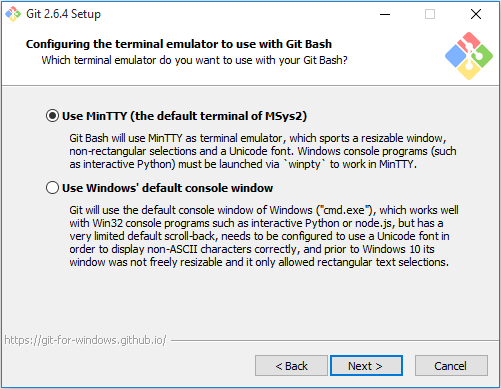
Gambar 7. Pilih Terminal Untuk Git Bash
10. Â File system caching
Pada bagian ini kita memilih  apakah menggunakan sistem cache  atau tidak, dengan cache  akan meningkatkan perfoma aplikasi, namun pada versi yang saya gunakan, fitur ini masih dalam tahap pengembangan, sehingga saya memilih untuk tidak menggunakannya.
Selanjutnya klik Next >
11. Â Proses instalasi dimulai
Proses instalasi, seperti extract dan copy file mulai dilakukan, tunggu hingga proses selesai
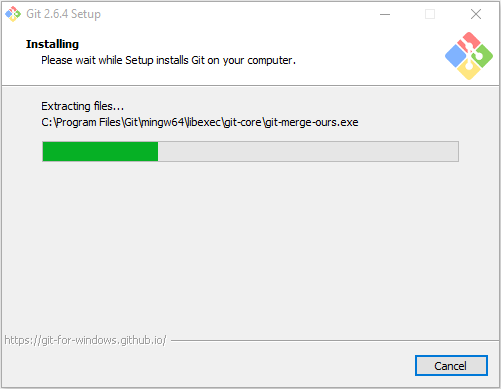
Gambar 8. Mulai Menginstall Git
12. Â Proses selesai, klik Finish
Setelah proses instalasi selesai, klik Finish.
Uji Coba
Setelah proses instalasi selesai, ada baiknya di tes, untuk memastikan software telah terinstall sebagaimana mestinya. Untuk melakukannya, buka terminal windows dan jalankan perintah git --version, seperti tampak pada gambar berikut:

Gambar 9. Tes Git
Demikian tutorial mengenai cara install  Git pada Windows, semoga bermanfaat.
